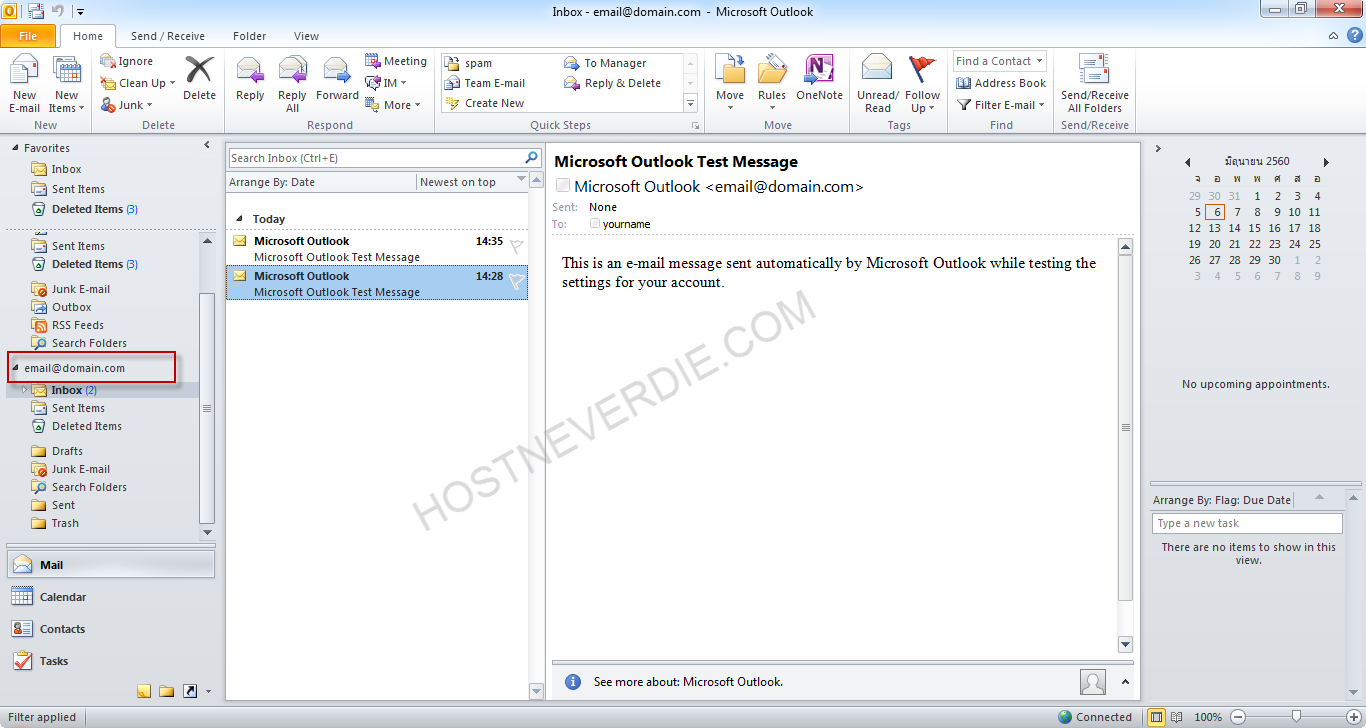Microsoft Outlook เป็นโปรแกรมที่ใช้สำหรับการจัดการอีเมลเพื่อการใช้งานที่ดียิ่งขึ้น สามารถบันทึกรายชื่อผู้ที่เราติดต่อเพื่อความสะดวกในการส่งอีเมลล์ รวมทั้งยังบริหารจัดการเวลา การจดบันทึกและนัดหมายต่างๆ อย่างมีประสิทธิภาพและเชื่อมต่อกับเครือข่ายส่วนบุคคลและธุรกิจได้ตลอดเวลา
องค์กร หน่วยงานต่างๆ และ ออฟฟิตส่วนใหญ่ถึงนิยมใช้ outlook ในการรับส่งอีเมล์ เนื่องจากมีการจัดเก็บข้อมูลอย่างมีประสิทธิภาพ ง่ายต่อการใช้งาน
1. สร้าง email account ใน directadmin ก่อน ศึกษาคู่มือได้จากลิงค์ด้านล่างค่ะ
http://www.hostneverdie.com/directadmin/email-management
2. เปิด program outlook 2010 จะแสดงหน้าจอดังภาพนี้ค่ะ
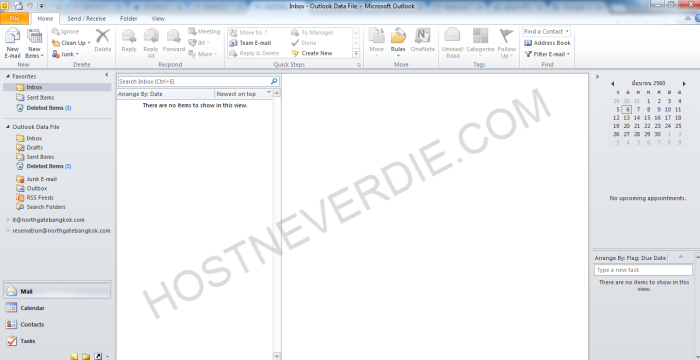
3. แถบด้านบนของโปรแกรมให้เลือก เมนู File แล้วเลือก Account Setting ตามรูปภาพนี้ค่ะ
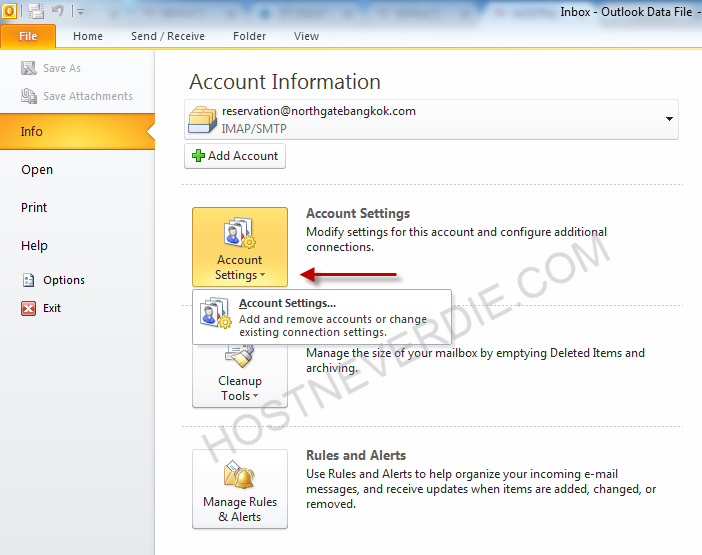
4. เข้าสู่หน้าจอการ เพิ่ม Email account กดเลือก เมนู New ตามรูปภาพด้านล่างนี้ค่ะ
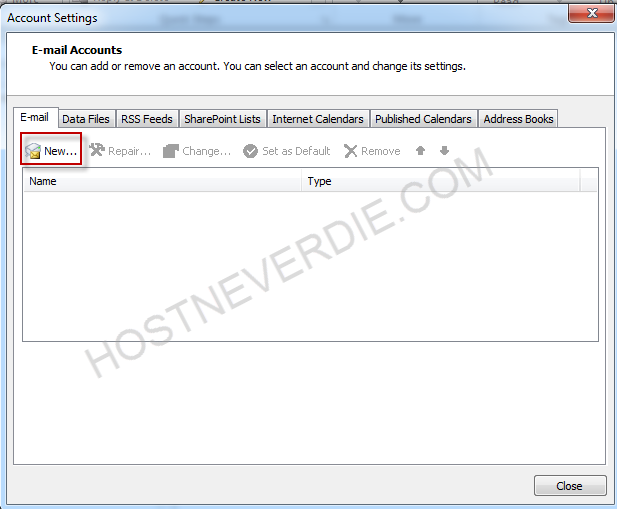
5. เข้าสู่ หน้าจอการตั้งค่า ชนิดของ Email account ให้เลือก manually configure server settings or addtional server types ตามรูปภาพด้านล่างนี้ แล้วกด next ค่ะ
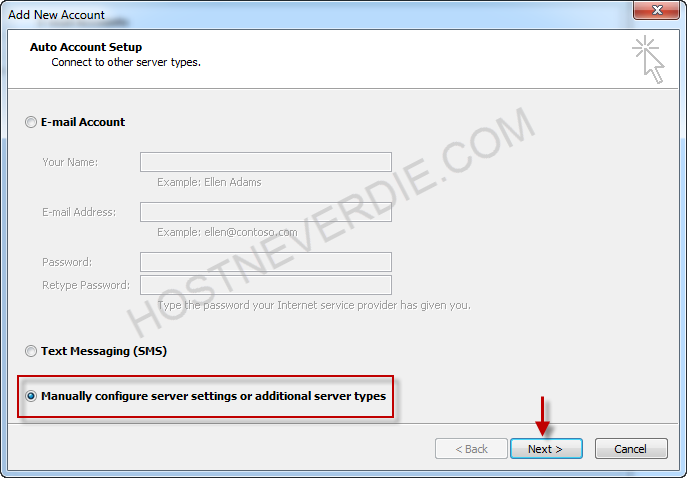
6. ให้เลือก option Internet E-mail ตามรูปภาพด้านล่างนี้ แล้วกด next ค่ะ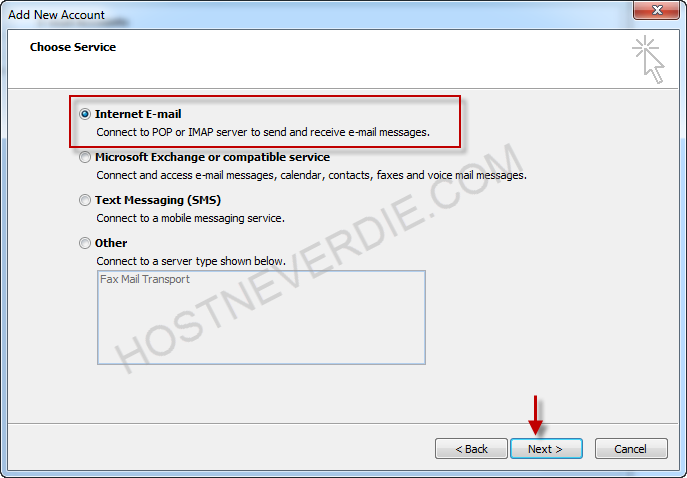
7. ตั้งค่า Email account ที่ได้สร้างไว้ใน ข้อที่1 ค่ะ โดย [email protected] (หมายถึงอีเมลล์ที่ต้องการตั้งค่าค่ะ)
- Incoming mail server ให้ระบุ ในรูปแบบของ mail.domain.com (domain.com หมายถึง ชื่อโดเมนของลูกค้าค่ะ)
- Outgoing mail server (SMTP) ให้ระบุ ในรูปแบบของ mail.domain.com (domain.com หมายถึง ชื่อโดเมนของลูกค้าค่ะ)
หมายเหตุ: account type หากเลือกเป็น POP3 จะเป็นการ download mail จาก Server ลงไปในเครื่องที่ใช้งาน outlook ดังนั้นจะไม่มี email ฉบับจริงเหลืออยู่บน server ค่ะ
แต่หากเลือกเป็น IMAP จะเป็นการดึงสำเนาข้อมูล email จาก Server มาดูแบบไม่ลบข้อมูลอีเมลล์บน server ค่ะ ( แนะนำให้เลือก เป็น IMAP ค่ะ )
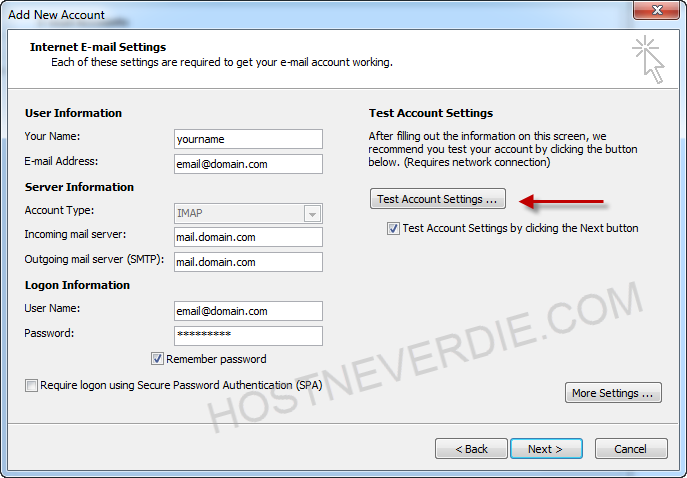
หลังจากนั้น ให้กด Test Account Settings หากเชื่อมต่อ Email เข้า server ได้ปรกติ จะแสดงผลตามรูปภาพนี้ แล้วกด close เพื่อปิดหน้าจอนี้ค่ะ 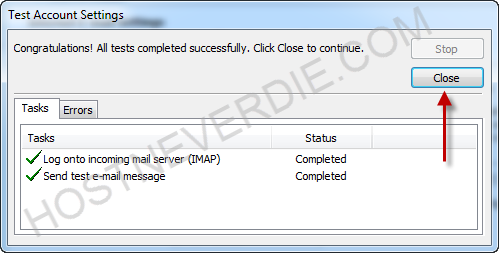
8. เมื่อทดสอบ อีเมลล์ได้ปรกติแล้ว จะกลับมาที่หน้าจอการตั้งค่า email ให้กด Next ตามรูปด้านล่างนี้ค่ะ
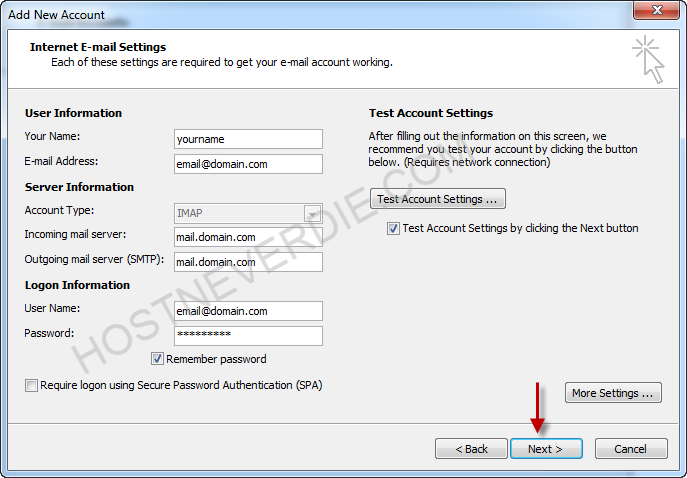
9. รูปภาพแสดงการตั้งค่าอีเมลล์เรียบร้อยค่ะ ให้กดเลือก Finish ค่ะ
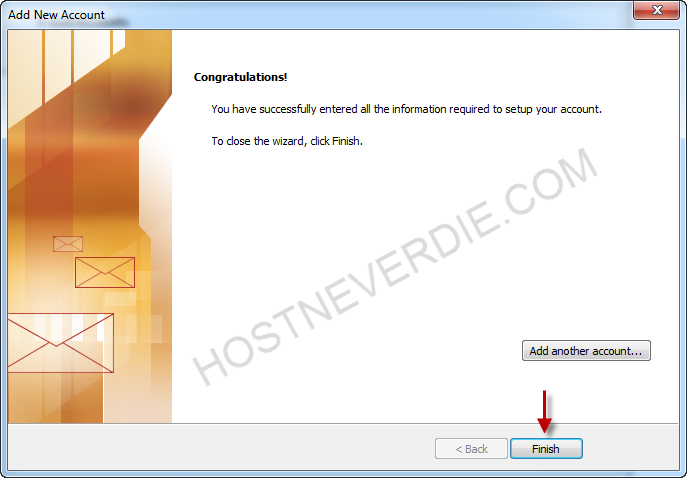
9. เข้าสู่หน้าจอการแสดง list account email ที่ได้สร้างไว้ในโปรแกรม outlook 2010 ค่ะ กด close หากไม่ต้องการตั้งค่าใดๆ เพิ่มเติมค่ะ 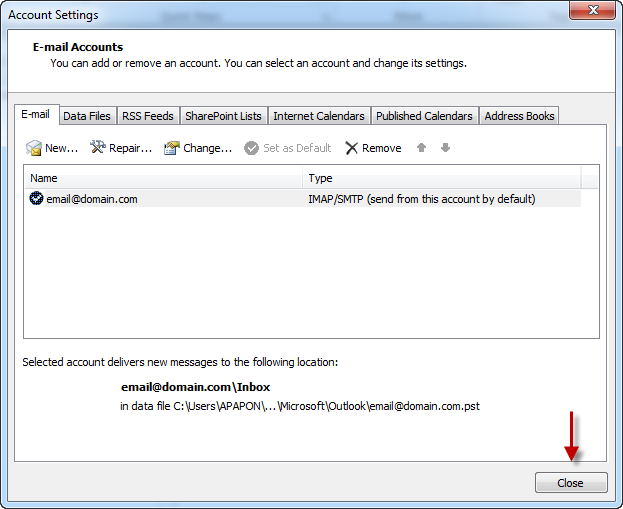
10. เข้าสู่ หน้าจอการใช้งาน email ที่ตั้งค่าไว้ ตามรูปภาพด้านล่างนี้ค่ะ